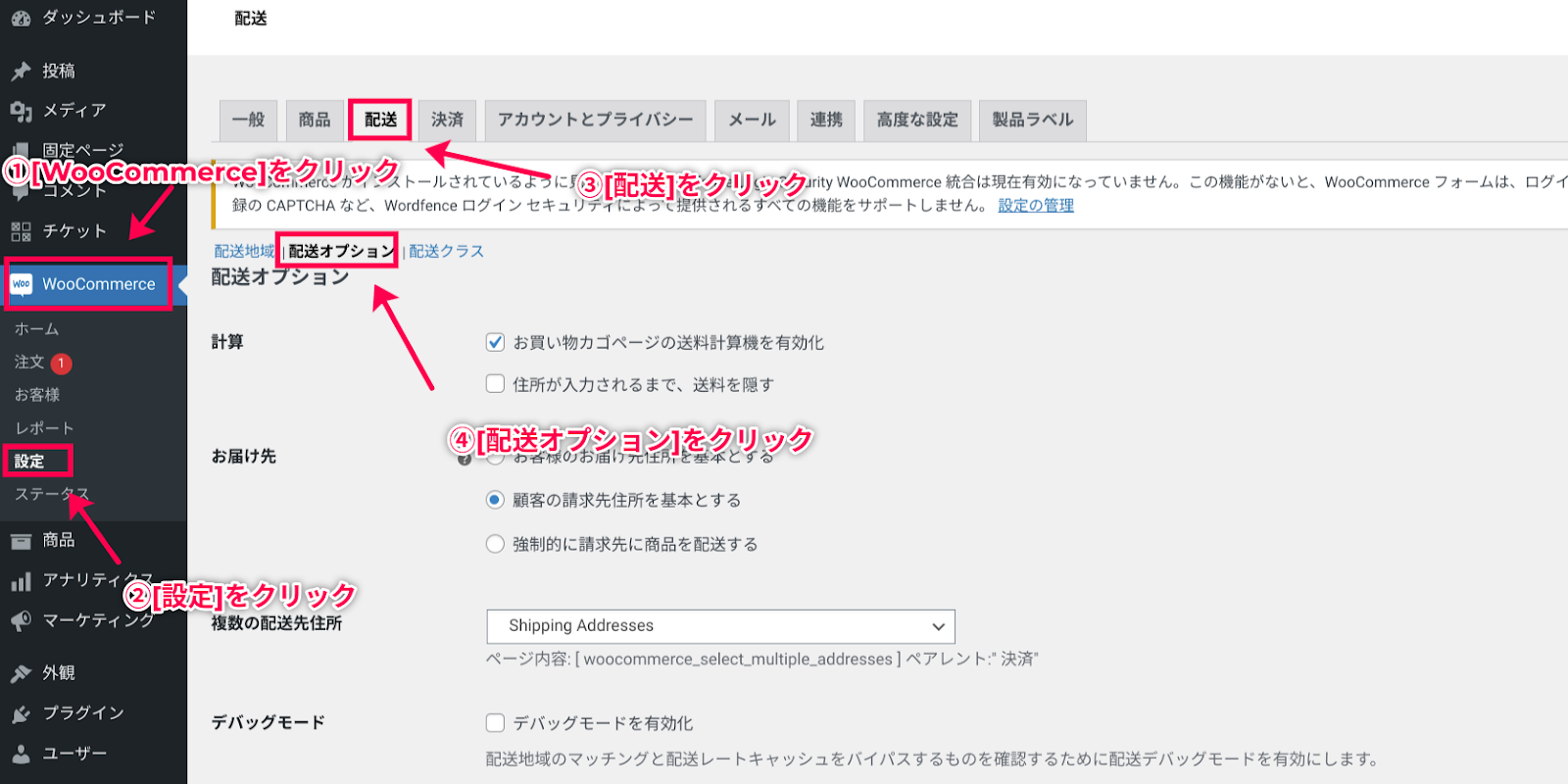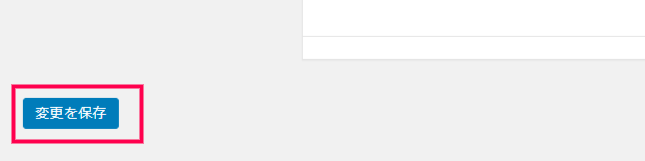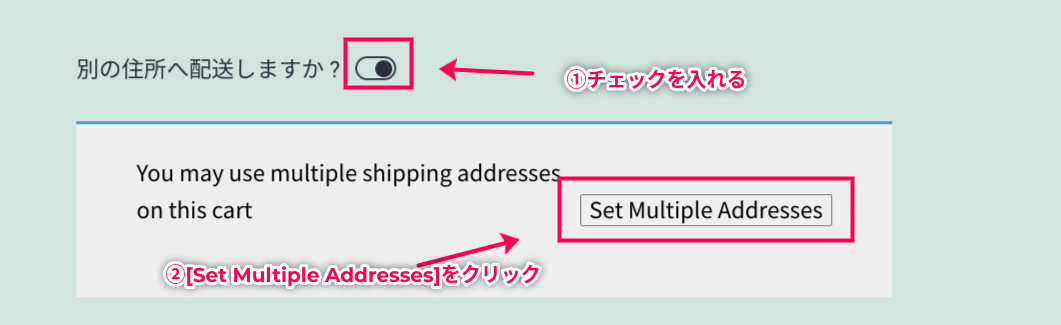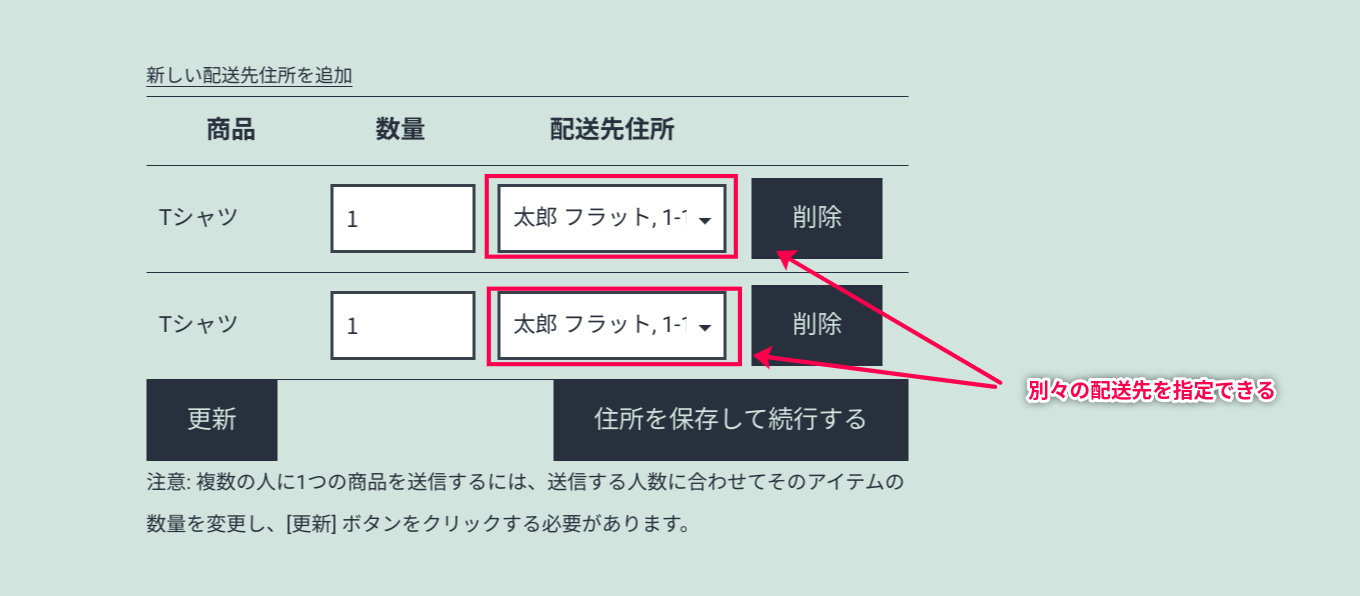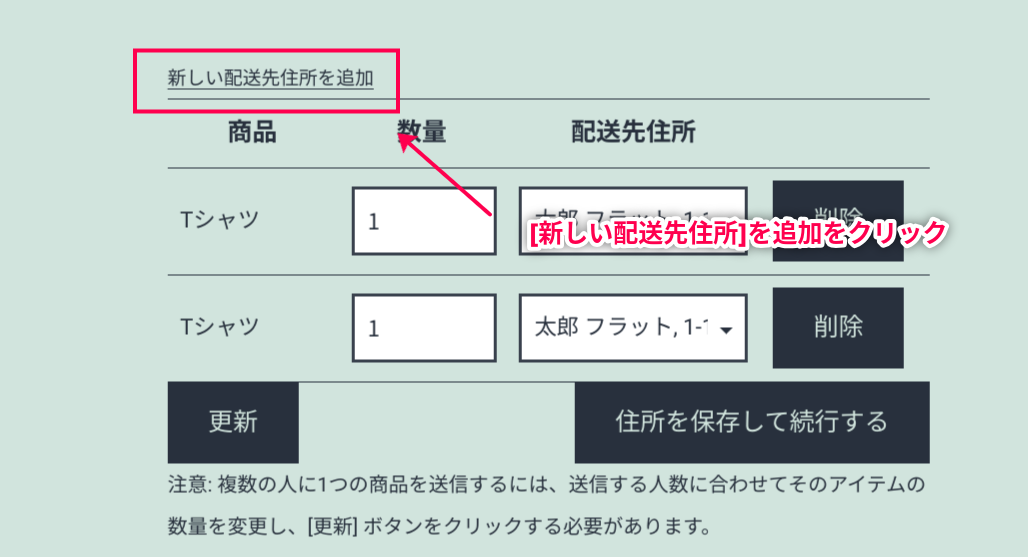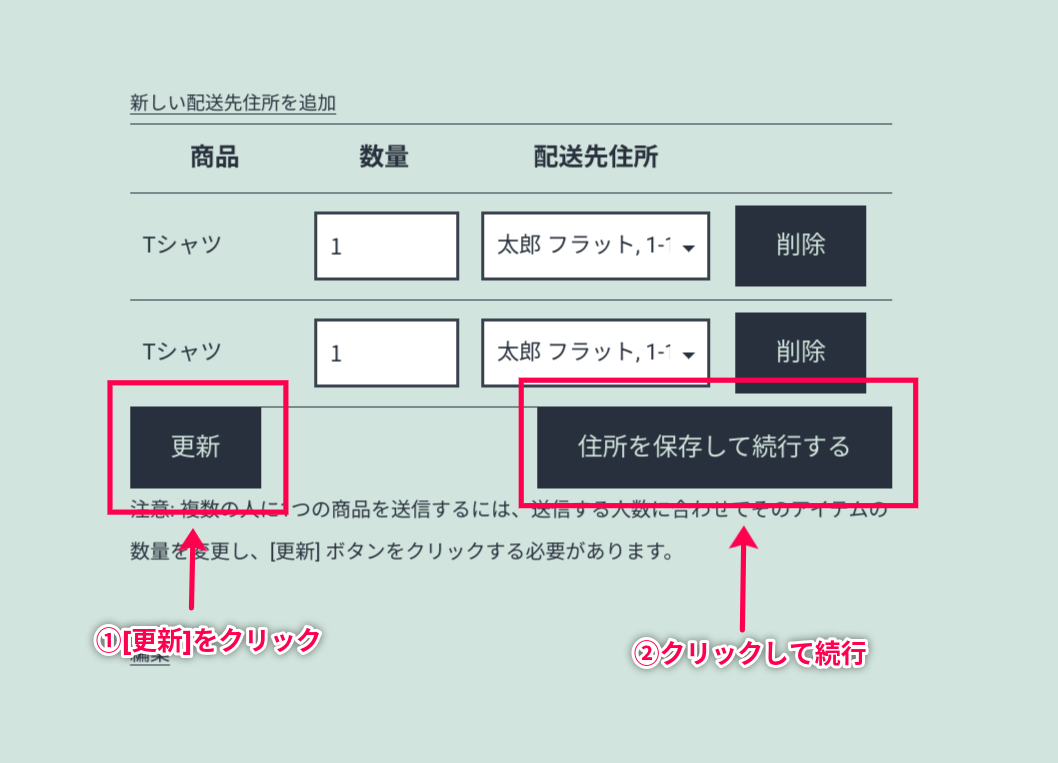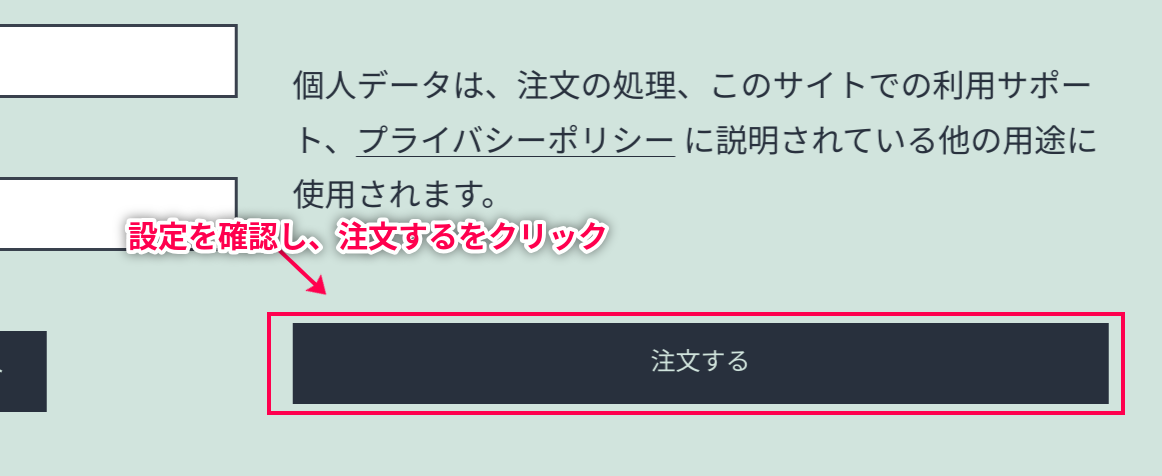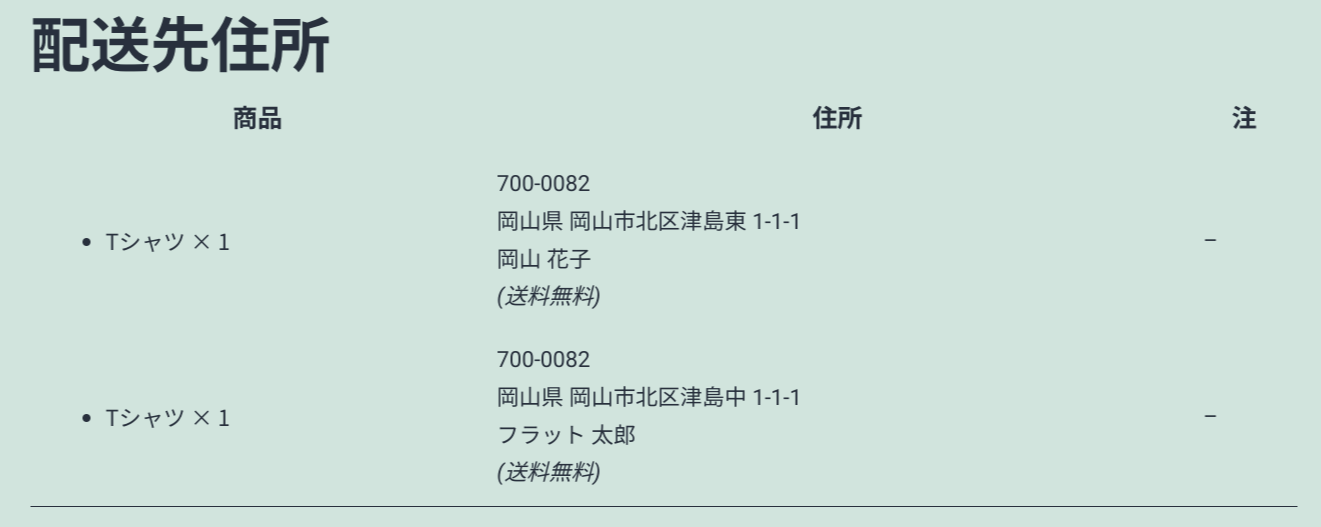初期設定
Shipping Multiple Addresses の初期設定方法を確認します。 同じカートの内容を複数の住所に配送可能にしたり、ギフト包装の有効化、複数配送を除外する商品やカテゴリーの設定などができます。 注文の一部が完了した際に顧客に送信するメールの設定もできます。 それではさっそく、初期設定方法を確認してみましょう。
- WordPress管理画面サイドメニュー [WooCommerce] > [設定] > [配送] > [配送オプション] をクリックします。
- 複数配送の設定が表示されるので、項目を設定します。

- 設定が終わったら [変更を保存] をクリックします。
これで、初期設定は完了しました。 次に、サイトの表示を確認しましょう。
決済画面とマイアカウントの表示
初期設定が完了したところで、サイトの表示を確認します。 このプラグインは、複数の住所を保存する機能もついています。 顧客は、決済画面で配送先の住所を入力する際、保存済みの住所から選択することができます。
それではさっそく、決済画面での流れから確認します。
決済画面の流れ
- 支払画面で、配送先住所の [別の住所へ配送しますか?] をクリックします。
- 商品ごとに数量と住所を選択できます。
- 新しい配送先住所を追加する場合は [新しい配送先住所を追加] をクリックします。
- 住所と数量が正しく設定できたら [更新] をクリックして更新し [住所を保存して続行する] をクリックします。
- 設定を確認し [注文する] をクリックします。
これで、決済画面で複数住所を設定する流れを確認できました。 次に、顧客のマイアカウントページで複数の住所に配送される注文を確認します。
マイアカウントページで住所の確認
- [マイアカウント]> [注文] をクリックし、該当する注文の詳細を表示すると、複数配送の注文が確認できます。
- これで、決済画面の流れと、マイアカウントページでの確認方法を確認できました。